
时间:2020-08-22 02:28:16 来源:www.win10xitong.com 作者:win10
有网友用win10系统的时候遇到过win10系统升级显卡的问题,不知道大家是不是也遇到过,确实这个win10系统升级显卡的问题对于很多用户来说比较少见,遇到了就不知道如何解决。那我们自己要怎么做呢?小编先给大伙说说简单的措施:1、首先,右键打开“计算机”,然后再点属性;2、接着,打开之后,打开“设备管理器”就很轻易的把这个问题解决了。如果看得不是很懂,没关系,下面我们再一起来彻底学习一下win10系统升级显卡的解决门径。
1、首先,右键打开“计算机”,然后再点属性;
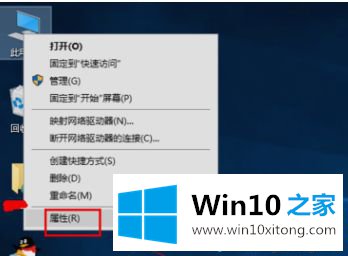
2、接着,打开之后,打开“设备管理器”;
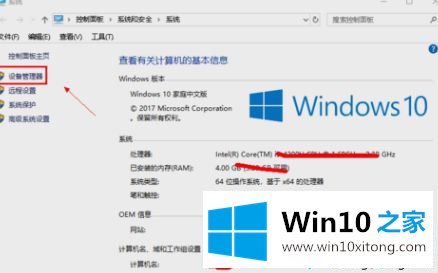
3、下一步,在设备管理器中选择显示适配器选项;
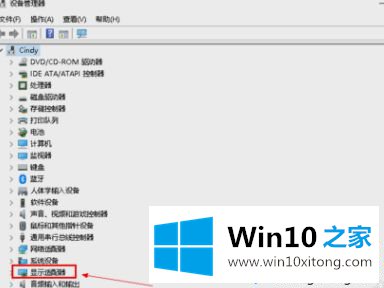
4、然后在显示适配器中有两个(因为小编电脑双显卡),然后右键单击独显选择更新驱动程序;
5、再进入更新选项,如果你已经下载好驱动,点击浏览计算机上的驱动按钮,点击自动搜索;
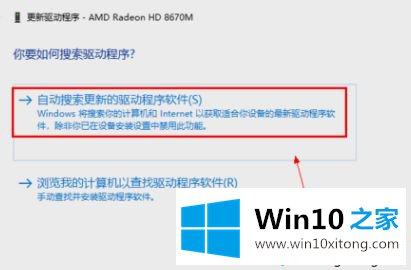
6、最后进入自动驱动更新阶段,只需等待搜索结果即可,然后搜索到最新驱动后,系统自动替代安装,接着等待更新完成就完成了。
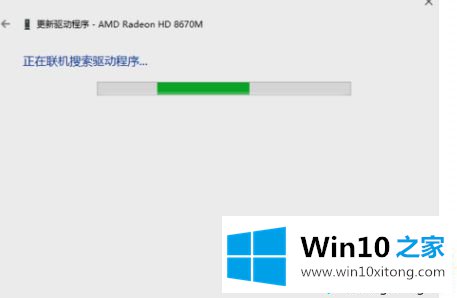
上面给大家介绍的就是win10系统升级显卡的方法,有需要的用户们可以采取上面的方法来进行升级吧。
在这里,小编再告诉大家,如果遇到了win10系统升级显卡的问题,不要着急,可以通过以上的方法尝试解决,相信这篇文章可以帮助到大家,谢谢。